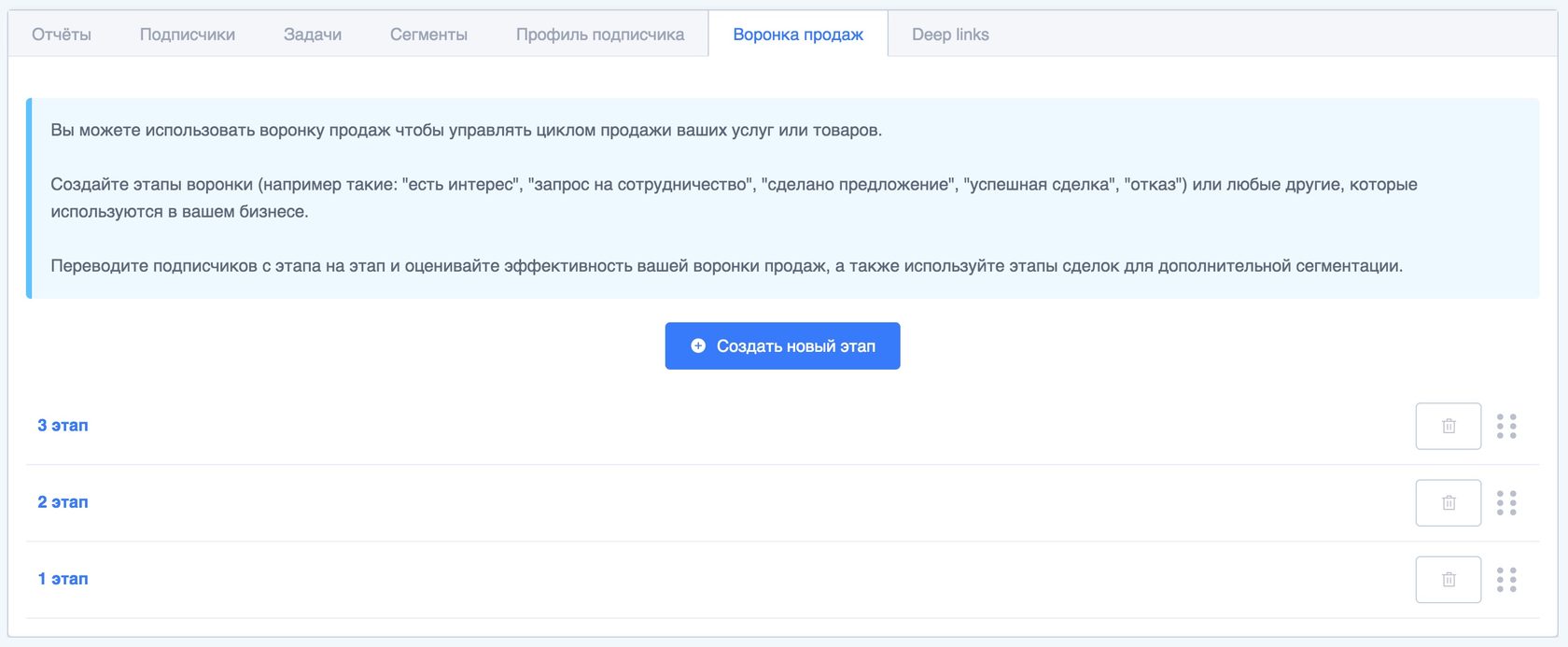Профиль подписчика
Как редактировать профиль подписчика и как добавлять в него дополнительные поля.
Если вы уже создали и запустили своего чат-бота, то в его базе начали появляться первые подписчики.
Чтобы увидеть профили подписчиков, откройте список чат-ботов и нажмите на кнопку "Подписчики" - она находится справа.
Чтобы увидеть профили подписчиков, откройте список чат-ботов и нажмите на кнопку "Подписчики" - она находится справа.
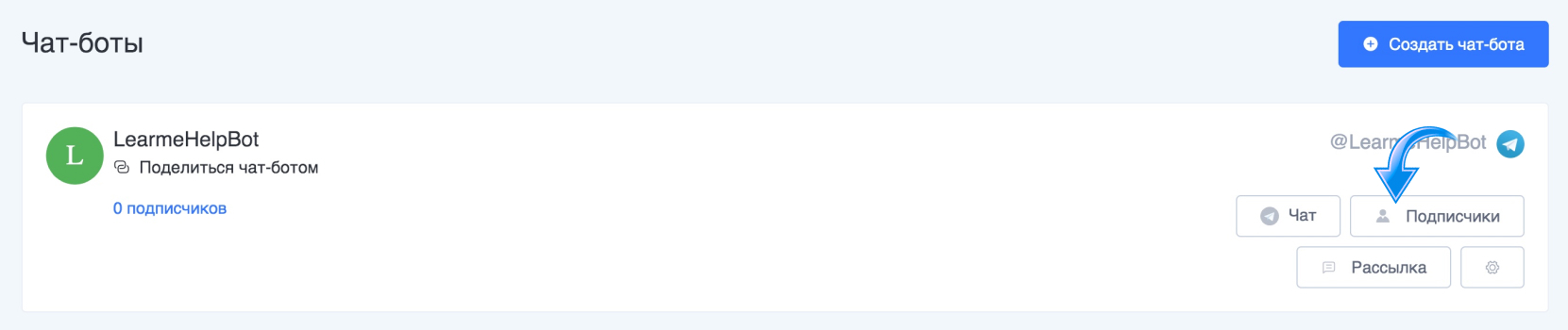
Теперь перед вами база подписчиков этого чат-бота, в ней есть несколько вкладок:
- Отчеты
- Подписчики
- Задачи
- Сегменты
- Профиль подписчика
- Воронка продаж
- Deep links
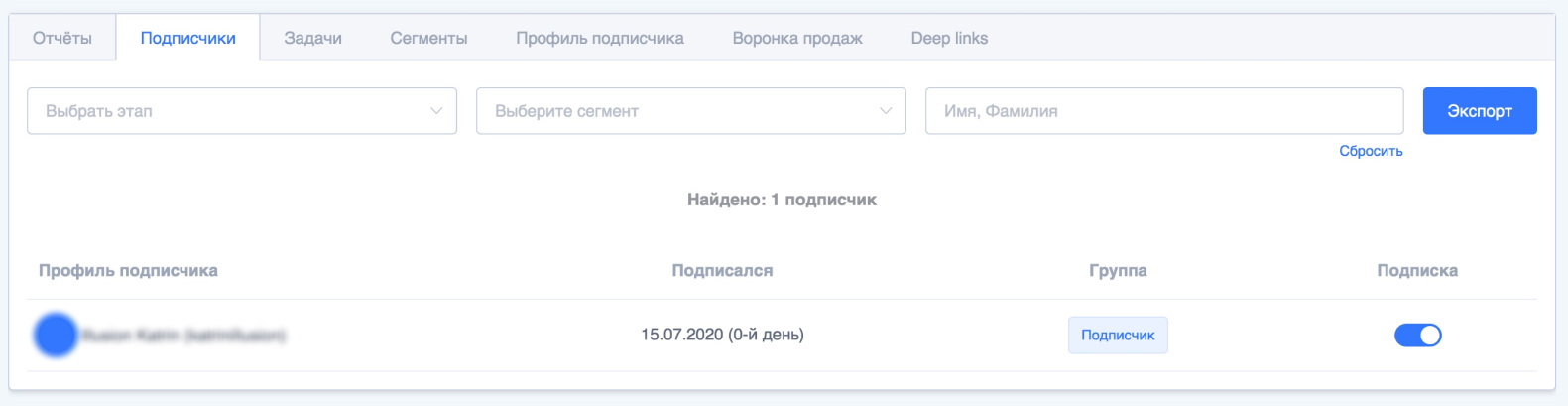
Переходите во вкладку подписчики. Тут отображается дата подписки, сколько дней назад человек подписался на этого чат-бота, профиль подписчика и группа, к которой он относится в базе.
При нажатии на имя подписчика откроется его профиль, где вы сможете просмотреть диалоги этого подписчика с чат-ботом (синяя кнопка с облаком), редактировать поля профиля подписчика и отправлять сообщения напрямую подписчику (кнопка со значком мессенджера).
При нажатии на имя подписчика откроется его профиль, где вы сможете просмотреть диалоги этого подписчика с чат-ботом (синяя кнопка с облаком), редактировать поля профиля подписчика и отправлять сообщения напрямую подписчику (кнопка со значком мессенджера).
Стандартные поля данных подписчика
Стандартные поля данных подписчика - это, например: имя, телефон, электронная почта, ник в мессенджере и т.д..
Они заполняются как из профиля мессенджера подписчика автоматически, так и при помощи ответов подписчика на вопросы анкеты Вашего чат-бота.
Также, можно заполнить поля вручную.
По каждому подписчику вы можете ставить индивидуальные задачи или добавлять заметки.
Стандартные поля данных подписчика - это, например: имя, телефон, электронная почта, ник в мессенджере и т.д..
Они заполняются как из профиля мессенджера подписчика автоматически, так и при помощи ответов подписчика на вопросы анкеты Вашего чат-бота.
Также, можно заполнить поля вручную.
По каждому подписчику вы можете ставить индивидуальные задачи или добавлять заметки.
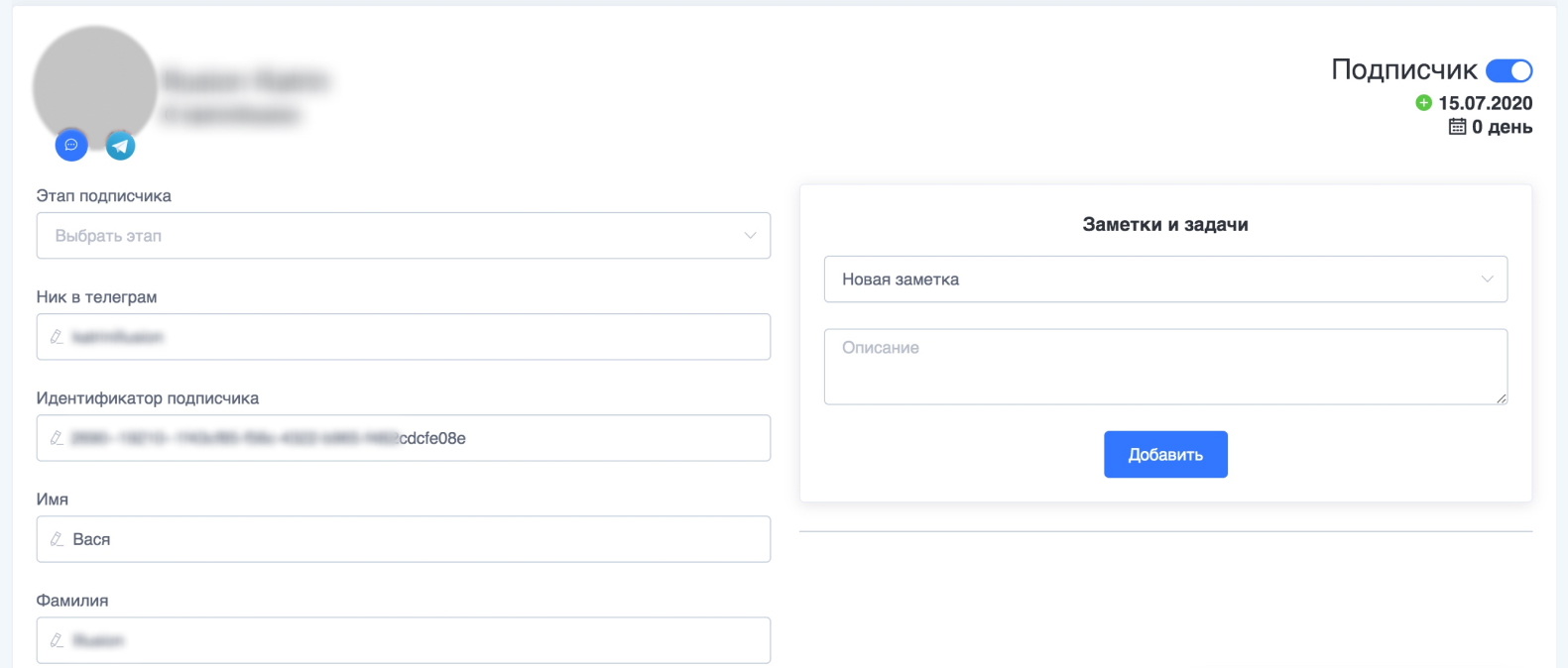
Дополнительные поля данных, типы полей в профиле подписчика
Если вам не хватает основных полей в профиле подписчика или требуются дополнительные параметры сегментирования аудитории, можно добавить произвольные поля во вкладке "Профиль подписчика".
Чтобы добавить новое поле, нажмите на синий плюсик и выберите в появившейся строке тип данных для ввода. Также, необходимо заполнить название и код поля.
Если вам не хватает основных полей в профиле подписчика или требуются дополнительные параметры сегментирования аудитории, можно добавить произвольные поля во вкладке "Профиль подписчика".
Чтобы добавить новое поле, нажмите на синий плюсик и выберите в появившейся строке тип данных для ввода. Также, необходимо заполнить название и код поля.
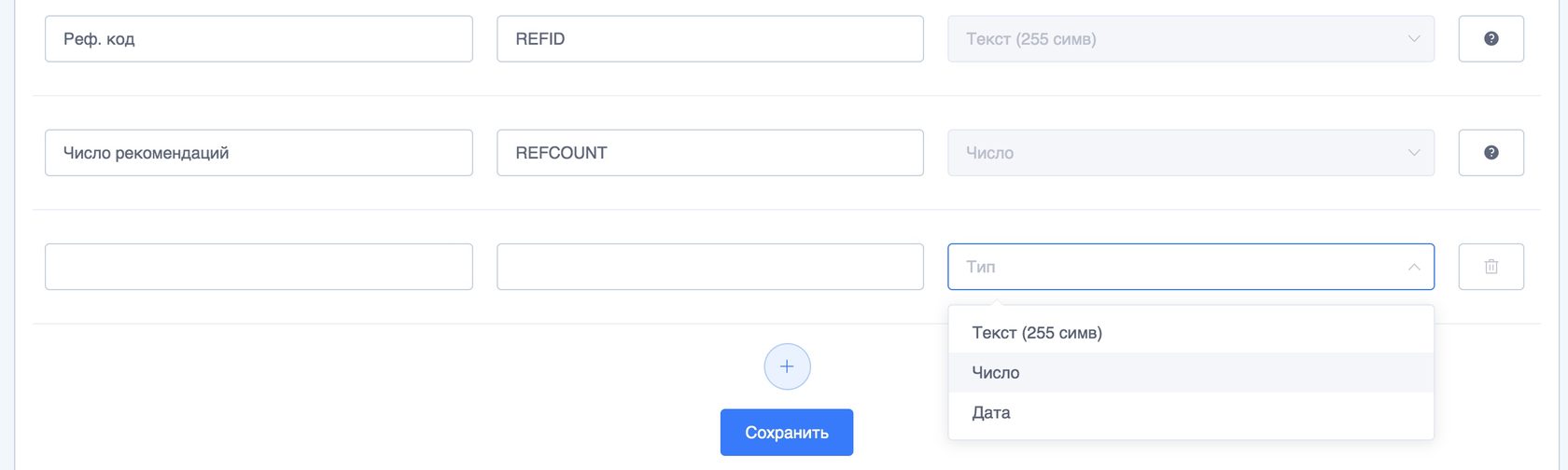
Тип данных для ввода может быть текстовым (до 255 символов), числовым, либо в формате даты. На основании этих данных можно довольно просто сегментировать аудиторию.
Для того, чтобы создать новый сегмент, откройте вкладку "Сегменты" и нажмите на кнопку "Создать новый сегмент". Затем заполните название и выберите, по какому критерию необходимо сегментировать аудиторию.
Для того, чтобы создать новый сегмент, откройте вкладку "Сегменты" и нажмите на кнопку "Создать новый сегмент". Затем заполните название и выберите, по какому критерию необходимо сегментировать аудиторию.
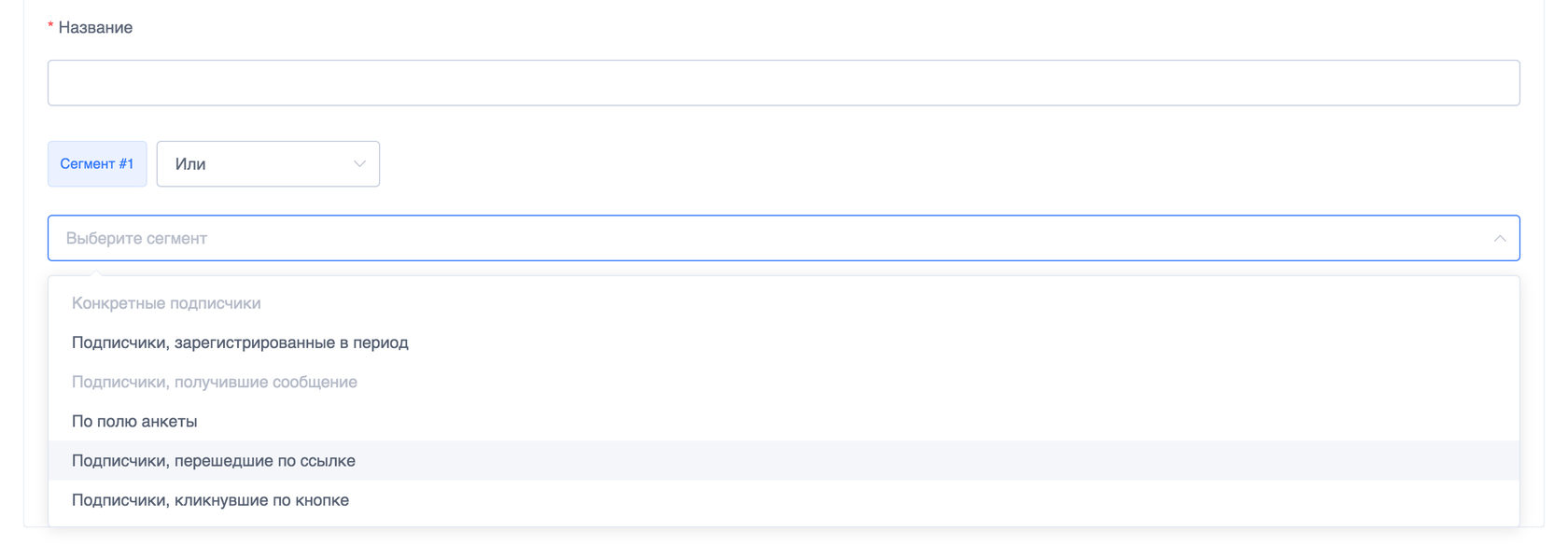
Вкладка "Deep links"
С помощью этой функции можно создавать разные ссылки на чат-бота (по принципу UTM-меток) для разных аудиторий. Эта информация сохранится в профиле подписчика, ее также можно будет использовать для сегментирования аудитории.
С помощью этой функции можно создавать разные ссылки на чат-бота (по принципу UTM-меток) для разных аудиторий. Эта информация сохранится в профиле подписчика, ее также можно будет использовать для сегментирования аудитории.
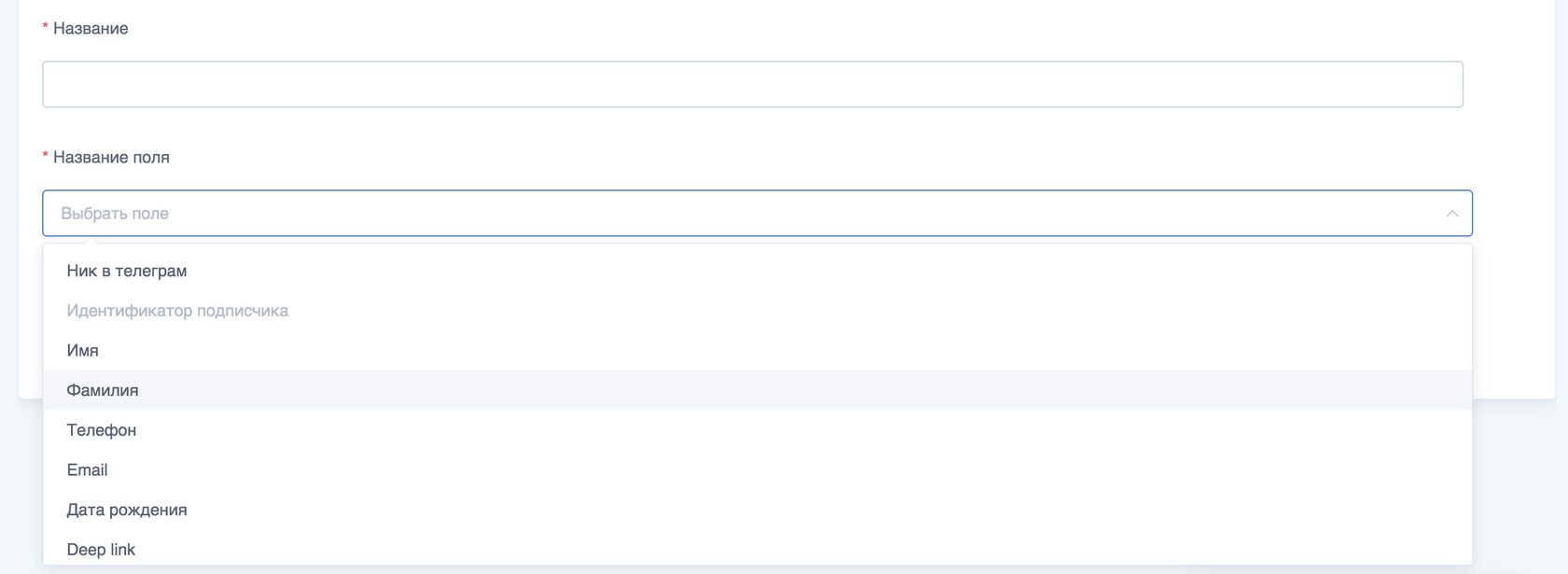
Вкладка "Задачи"
Также, во вкладке "Задачи" можно посмотреть все актуальные задачи по подписчикам.
Также, во вкладке "Задачи" можно посмотреть все актуальные задачи по подписчикам.

Вкладка "Воронка продаж"
С помощью этапов воронки продаж вы можете сегментировать аудиторию по степени заинтересованности, прогрева или любым другим параметрам. Это удобный инструмент для управления циклом продаж.
С помощью этапов воронки продаж вы можете сегментировать аудиторию по степени заинтересованности, прогрева или любым другим параметрам. Это удобный инструмент для управления циклом продаж.